win11电脑怎么还原系统 如何恢复win11电脑系统还原
更新时间:2022-01-07 14:25:43作者:xinxin
用户在长时间操作win11镜像系统的时候,由于电脑中的垃圾文件没有及时进行清理,往往会导致系统的内存不足,从而使得运行出现卡顿,对此有些用户就想要通过还原win11系统来彻底释放内存空间,那么win11电脑怎么还原系统呢?今天小编就来教大家恢复win11电脑系统还原操作方法。
具体方法:
1、首先我们来到windows11系统桌面,打开win11菜单,然后点击设置选项进去。
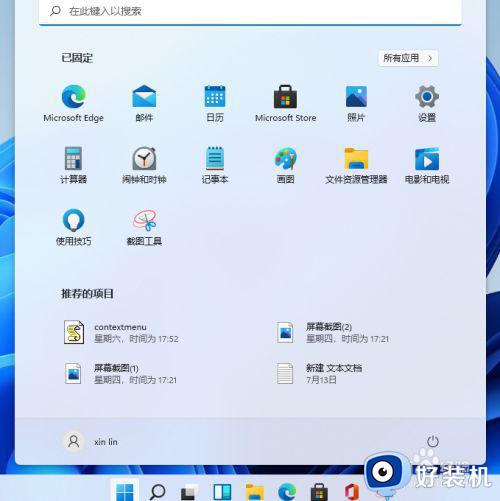
2、然后我们下拉到最下面找到windows更新选项点击进去。
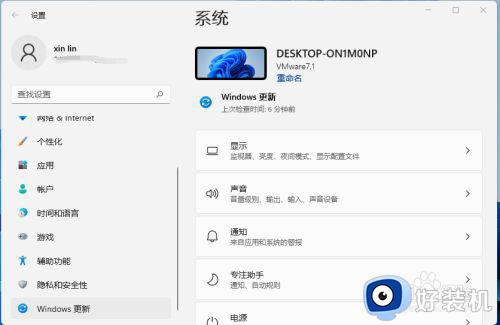
3、然后我们找到高级选项点击进去。
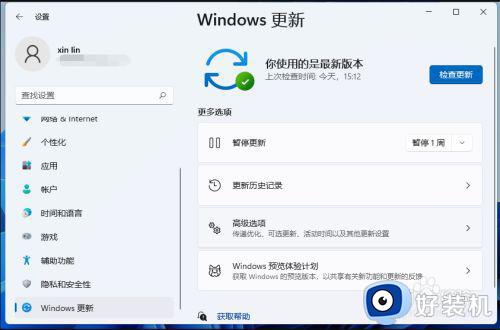
4、在高级选项中我们找到恢复,选项恢复选项进去。
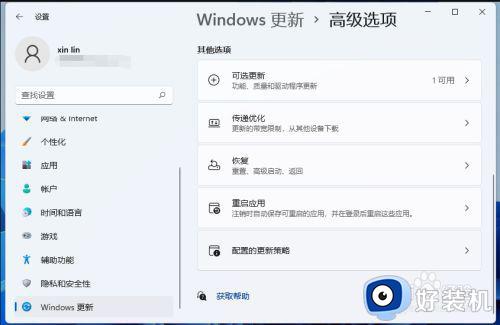
5、最后我们点击初始化电脑就可以还原win11系统了。
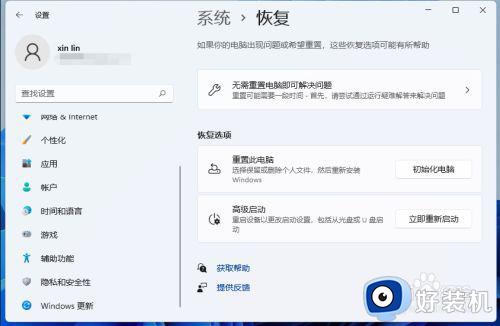
以上就是关于恢复win11电脑系统还原操作方法了,有需要的用户就可以根据小编的步骤进行操作了,希望能够对大家有所帮助。
win11电脑怎么还原系统 如何恢复win11电脑系统还原相关教程
- win11系统还原点如何设置 win11设置还原点的图文教程
- win11自动备份系统怎么还原 win11怎么恢复备份系统文件
- 怎样从win11恢复到win10 win11如何还原到win10
- win11还原出厂设置的方法 如何恢复出厂设置电脑win11
- windows11系统还原怎么操作 win11一键恢复电脑出厂设置的操作步骤
- win11系统保护的开启方法 win11怎么开启系统保护
- win11怎么系统备份和还原 win11如何备份系统和还原
- win11怎么设置还原点 win11如何创建系统还原点
- win11恢复出厂设置的详细教程 win11怎么恢复出厂设置
- win11电脑图标变大了怎么还原 win11如何还原电脑桌面图标间隔
- win11家庭版右键怎么直接打开所有选项的方法 win11家庭版右键如何显示所有选项
- win11家庭版右键没有bitlocker怎么办 win11家庭版找不到bitlocker如何处理
- win11家庭版任务栏怎么透明 win11家庭版任务栏设置成透明的步骤
- win11家庭版无法访问u盘怎么回事 win11家庭版u盘拒绝访问怎么解决
- win11自动输入密码登录设置方法 win11怎样设置开机自动输入密登陆
- win11界面乱跳怎么办 win11界面跳屏如何处理
热门推荐
win11教程推荐
- 1 win11安装ie浏览器的方法 win11如何安装IE浏览器
- 2 win11截图怎么操作 win11截图的几种方法
- 3 win11桌面字体颜色怎么改 win11如何更换字体颜色
- 4 电脑怎么取消更新win11系统 电脑如何取消更新系统win11
- 5 win10鼠标光标不见了怎么找回 win10鼠标光标不见了的解决方法
- 6 win11找不到用户组怎么办 win11电脑里找不到用户和组处理方法
- 7 更新win11系统后进不了桌面怎么办 win11更新后进不去系统处理方法
- 8 win11桌面刷新不流畅解决方法 win11桌面刷新很卡怎么办
- 9 win11更改为管理员账户的步骤 win11怎么切换为管理员
- 10 win11桌面卡顿掉帧怎么办 win11桌面卡住不动解决方法
